Cruthaigh go tapa barrachairt dinimiciúil rangaithe le barra scrollbharra in Excel
Kutools le haghaidh Excel
Treisíonn Excel Le 300+
Gnéithe cumhachtacha
In Excel, chun sonraí a thaispeáint laistigh de chairt in ord íslitheach, de ghnáth, ba cheart duit na sonraí foinse a shórtáil in ord íslitheach, agus ansin an chairt a chruthú bunaithe ar na sonraí nua sórtáilte. Ach, uaireanta, ní theastaíonn uait cur isteach ar na sonraí foinse chun cairt a chruthú. Sa chás seo, tabharfaidh mé uirlis chumhachtach isteach - Kutools le haghaidh Excel, Lena Barrachairt Rangaithe Dinimiciúla fóntais, is féidir leat barrachairt il-shraith a chruthú leis na sonraí a shórtáil agus a rangú in ord íslitheach go huathoibríoch trí scrollbharra a úsáid mar atá thíos an taispeána a thaispeántar.

Cruthaigh go tapa barrachairt dinimiciúil rangaithe le barra scrollbharra in Excel
Cruthaigh go tapa barrachairt dinimiciúil rangaithe le barra scrollbharra in Excel
Chun an cineál barrachairt rangaithe seo a chruthú go dinimiciúil le barra scrollbharra, déan é seo le do thoil:
1. Cliceáil Kutools > Charts > Comparáid Difríochta > Barrachairt Rangaithe Dinimiciúla, féach ar an scáileán:

2. Sa an Barrachairt Rangaithe Dinimiciúla bosca dialóige, déan na hoibríochtaí seo a leanas:
- Raon sonraí: Roghnaigh na luachanna seachas na lipéid aiseach agus na hiontrálacha finscéalta sa raon sonraí foinse;
- Lipéid Ais: Roghnaigh an raon cille atá le taispeáint mar na lipéid aiseach, nascfaidh sé seo leis an scrollbharra;
- Iontrálacha Finscéal: Roghnaigh na cealla atá le taispeáint mar shraith na finscéalta.
- Taispeáin pointí sraithe: Sonraigh líon na bpointí sraithe atá le taispeáint sa chairt. Mar shampla, má shocraíonn tú é mar 4, ní thaispeánfar ach na díolacháin atá rangaithe 1-4ú de gach mí.
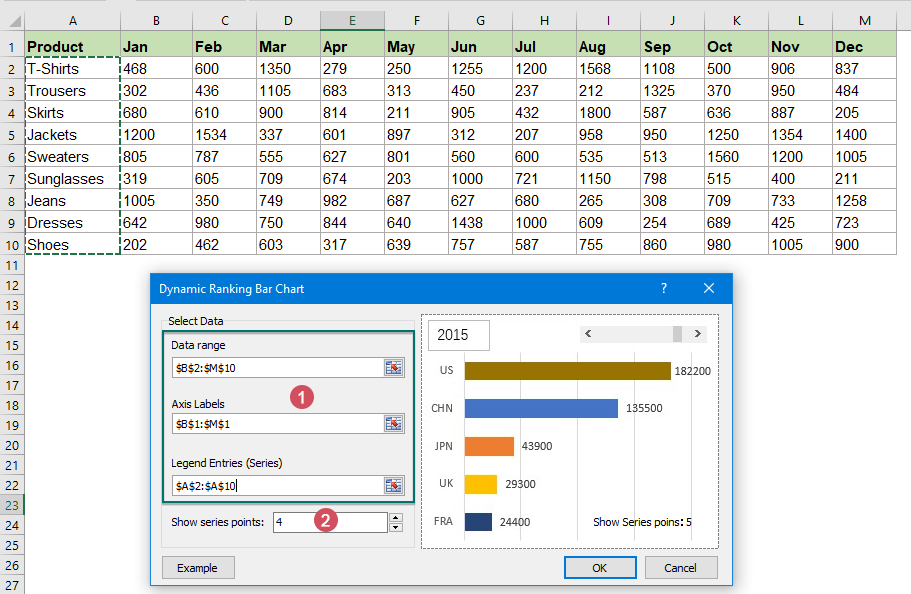
Leideanna: Is féidir leat an tábla foinse iomlán a roghnú ar dtús, agus ansin cliceáil Kutools > Charts > Comparáid Difríochta > Barrachairt Rangaithe Dinimiciúla chun an ghné seo a chumasú, agus líonfar na sonraí roghnaithe isteach sna boscaí téacs comhfhreagracha go huathoibríoch.
3. Tar éis na socruithe a chríochnú, cliceáil OK cnaipe, agus cruthófar cairt rangú dinimiciúil le barra scrollbharra go rathúil. Déantar na sonraí a shórtáil in ord íslitheach sa chairt, agus an scrollbharra á chliceáil, athrófar an chairt go dinimiciúil mar atá faoi bhun an taispeána a thaispeántar:

Nótaí:
1. Agus an ghné seo á cur i bhfeidhm, popfaidh bosca pras amach le meabhrú duit go bhfuil bileog i bhfolach (ainmnithe Kutools_Cairt) cruthófar iad chun roinnt sonraí idirmheánacha a stóráil. Ná scrios an bhileog fholaithe seo le do thoil, ar shlí eile, taispeánfar an chairt go mícheart.

2. Cliceáil ar an Sampla cnaipe sa Barrachairt Rangaithe Dinimiciúla cruthófar bosca dialóige, leabhar oibre nua leis na sonraí samplacha agus an Chairt Barra Rangaithe Dinimiciúla láithreach.
Féadann na huirlisí seo a leanas do chuid ama agus airgid a shábháil go mór, cé acu ceann atá ceart duitse?
Cluaisín Oifige: Cluaisíní úsáideacha a úsáid i d’Oifig, mar bhealach Chrome, Firefox agus New Internet Explorer.
Kutools le haghaidh Excel: Níos mó ná 300 Ardfheidhmeanna le haghaidh Excel 2021, 2019, 2016, 2013, 2010, 2007 agus Oifig 365.
Kutools le haghaidh Excel
Níl san fheidhmiúlacht a thuairiscítear thuas ach ceann de 300 feidhm chumhachtach atá ag Kutools le haghaidh Excel.
Deartha do Excel(Office) 2021, 2019, 2016, 2013, 2010, 2007 agus Office 365. Íoslódáil agus úsáid saor in aisce ar feadh 30 lá.
